Na última vez em nossa série, mostramos como editar seu programa de áudio usando o Audacity. Desta vez, vamos marcar seu arquivo de áudio, compactá-lo e publicá-lo on-line.
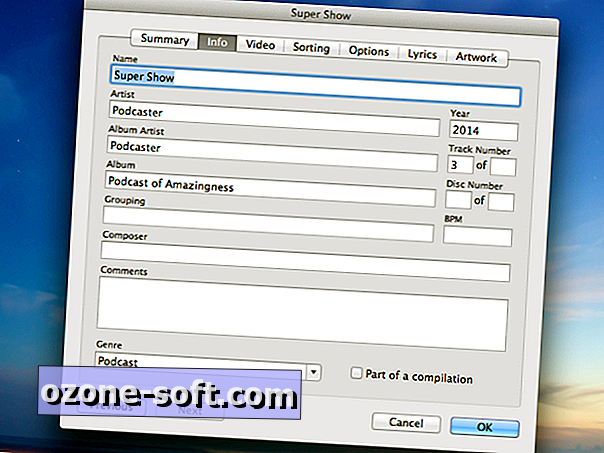
Marcação
Existem várias maneiras diferentes de marcar seu arquivo de áudio. Neste caso, vamos usar o iTunes. Agora, antes de retirar os forcados dizendo iTunes é terrível - é grátis, disponível para Windows e Mac, e pode lidar com as tarefas em mãos.
Se você ainda não tem o iTunes da Apple, baixe-o. Uma vez instalado, importe o arquivo de áudio que você criou no final da parte três arrastando e soltando o arquivo no iTunes ou indo para Arquivo> Adicionar à Biblioteca e selecionando o arquivo.
Você verá seu arquivo de áudio na biblioteca do iTunes neste momento. Clique com o botão direito no áudio e selecione Obter informações. Clique na guia Informações e preencha os campos. Para Nome, coloque o título do seu episódio. O resto dos campos é bastante autoexplicativo. Para Gênero, digite em Podcast. Se você criou um trabalho artístico incrível para o seu programa, selecione a guia Artwork e arraste e solte a imagem que você criou no espaço vazio. Quando terminar, clique em OK.
O que você fez foi criar uma versão marcada do seu arquivo de origem, mas você deseja compactá-lo para que possa ser facilmente baixado por milhões de pessoas em seu público.
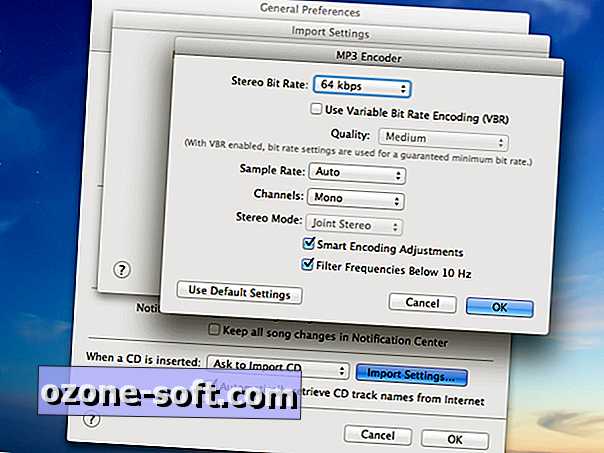
Compressão
Para criar uma versão comprimida do seu show, você terá que imprimir seu show em papel binário e, em seguida, dobrá-lo cuidadosamente em um avião de papel. OK, isso não é verdade. Para comprimir o episódio do seu show, você pode usar o iTunes (veja? Eu lhe disse que era útil).
Entre nas preferências do iTunes. Em um Mac, escolha iTunes e clique em Preferências. No Windows, selecione Editar e clique em Preferências.
- Na guia Geral, clique em Importar configurações na parte inferior da janela de diálogo.
- Em Importar usando, selecione o codificador MP3.
- Em Configurações, selecione Personalizar. Se o seu show é muito bonito apenas falando (e não muita música), você pode compactar muito o arquivo. Eu sugiro selecionar 64 Kbps para a palavra falada.
- Em seguida, selecione Mono em Canais. Deixe o restante das configurações sozinho e, em seguida, pressione OK.
Na janela do iTunes, clique com o botão direito do mouse no seu show marcado e selecione Criar versão MP3. Todas as tags e arte serão transferidas para o seu novo arquivo MP3. O iTunes colocará automaticamente o seu novo arquivo em sua biblioteca. Para encontrá-lo em seu PC, clique com o botão direito do mouse em MP3 e selecione Mostrar no Finder, se você estiver em um Mac ou Mostrar no Windows Explorer.
Agora você encontrou seu arquivo marcado e compactado. Chegou a hora de fazer o upload para a Internet.
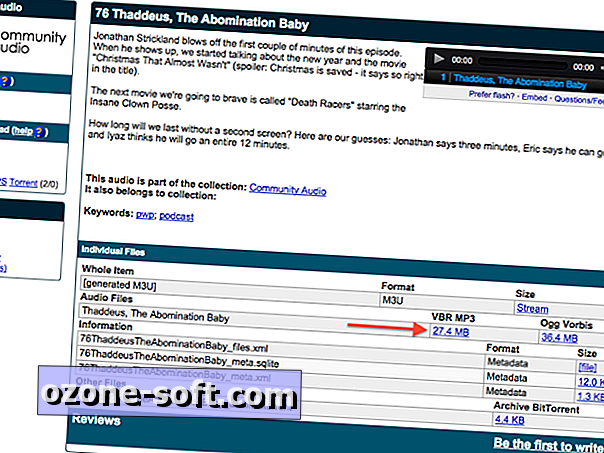
Upload e postagem
Para hospedar seu arquivo online, acesse Archive.org e se inscreva para uma conta gratuita. Uma vez feito isso, você pode enviar o seu show para o Archive.org e ele será hospedado gratuitamente. Quando o arquivo é carregado, você será levado a uma página que mostra um player de áudio incorporável e informações sobre o arquivo que você enviou.
Agora, precisamos de um link para o nosso show. Sob a seção Individual Files, procure por VBR MP3 e você verá um link com o texto que informa o tamanho do arquivo abaixo. Clique com o botão direito do mouse nesse link e escolha Copiar endereço do link. Cole essa informação em algum lugar como o Notepad ou o Evernote. Você precisará disso daqui a pouco.
Em seguida, você precisará de uma casa on-line para as pessoas encontrarem seu programa. Uma das maneiras mais simples de fazer isso é se inscrever em uma conta do Wordpress e criar um blog. Wordpress tem um tutorial completo sobre como fazer isso.
Depois de configurar seu blog, adicione uma nova postagem.
- Preencha seu título e descrição.
- Obtenha o link que você salvou antes.
- Para usar o reprodutor de áudio integrado no Wordpress, escreva "[áudio]" (sem as aspas). Isso permitirá que seu público transmita seu programa a partir do seu site sem precisar fazer o download dele.
Os links do Archive.org geralmente começam com "//" - faça um favor a si mesmo e remova esse "s" para que seu link inicie com "//" ou ele quebrará algo importante no final da linha. Além disso, no final da postagem, adicione um link de download ao seu programa. Certifique-se de remover o "s" do link em que você está colando.
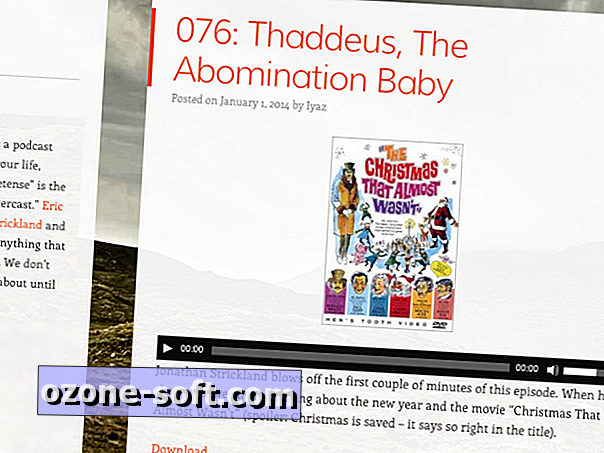
Próxima vez
Para o que deve ser o último capítulo desta série, vamos enviar nosso programa para o iTunes e falar um pouco sobre como promover seu trabalho on-line. Perdeu uma parte desta série? Aqui estão os links para a parte 1, parte 2 e parte 3.
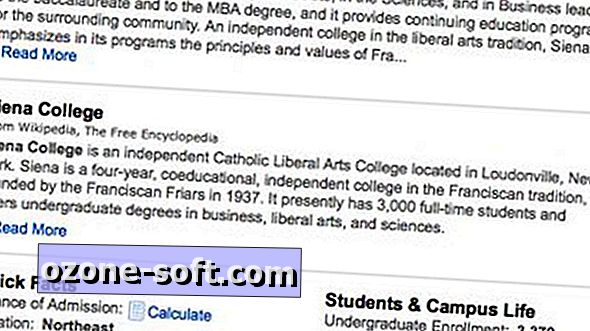



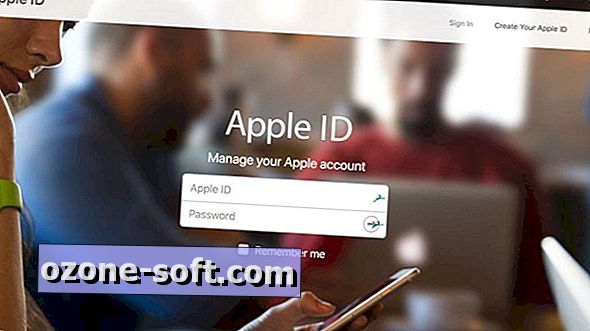








Deixe O Seu Comentário